당신이 큰 스튜디오 번들을 선택하는만큼 현명있다면 당신은 구입시 논리를 당신은 아마 이미 패키지가 여러 애플 리케이션을 포함임을 알게 될 것이다. 이러한 여분의 애플 리케이션 중 하나가 사운드 트랙 프로 .
사운드 트랙 Pro는 주로 사진에 사운드를 동기화를위한 멀티 트랙 오디오 도구이지만 그것은 또한 완벽한 독립형, 스테레오 오디오 편집기로 사용할 수 있습니다. 그래서 우리가 설정 방법에 대해 살펴보고이 역할에서 응용 프로그램을 사용할 수 있습니다.
1 단계 - 초기 설정 최대
전통적인 스테레오 오디오 편집기로 수행하는 사운드 트랙을 구성하는 가장 먼저 할 일은 youll 할 필요합니다. 기본 작업 영역은 여러 개의 작은 창으로 구성되어되는 처음 youll 통지에 대한 응용 프로그램을 열지에. 이것은 전형적인 기본 멀티 트랙 세션입니다.
기본 다중 트랙 세션 사운드 트랙 프로 로드할 수
저희 멀티 트랙 세션에서 이러한 창은 매우 구체적인 목적을 가지고 우리가 간단한 스테레오 사운드를 편집하는 경우에도 유용 올 수 있습니다. 말씀 즉, 편집의 목적을 위해 여기에 설정된 사용자 정의를 사용하는 우리의 소리의 최상의 개요, 최선의 노력을 제공합니다.
모양으로 물건을하려면 단순히 새 프로젝트를 생성하고 이렇게하면 오디오 파일의 옵션을 선택합니다. 이것은 자동으로 하나의 오디오 파일을 편집에 맞는 프로젝트를 만들고 당신에게 오디오 데이터의 정말 좋은 개요를 제공할 것입니다.
새로운 오디오 파일 편집 프로젝트를 로딩
새로운 더 넓은 프로젝트
물론 당신이 사용하고자하는 창 중 하나를 다시 소개 STPs 인터페이스의 오른쪽 상단에있는 도구 모음에서 아이콘을 사용할 수 있습니다. 나는 종종 활성화 왼쪽과 오른쪽 창을 해주세요. 그들의 사용은 다음 몇 단계를 명확하게 될 것입니다.
사이드 패널은 유용 들어가 야지
2 단계 - 어떤 오디오 열기
귀하의 보조 파일을 사운드 트랙으로 얻기 것은 정말 투명한 과정과 현실 여기서 옵션을 몇 가지있다. 당신은 표준 파일을 사용할 수 있습니다
오디오 수입의 기본 방법
더 우아한 해결책은 오른쪽 창 하단에있는 전용 파일 브라우저 먹으렴를 사용하는 것입니다. 이 영역에서 당신은 당신의 하드 드라이브의 모든 부분을 확인하고 쉽게 오디오 파일을 찾을 수 있습니다. 일단 찾은 모든 파일은 미니 교통 / 볼륨 컨트롤을 사용하여 오디션하실 수 있습니다.
브라우저가 오디오를 가져오는 훨씬 더 우아한 방법을 제공합니다
당신도 검색 탭을 사용하여 특정 파일을 검색하고 즐겨찾기 영역에서 나중에 사용하기 위해 선호하는 파일을 추가할 수 있습니다. 일단은 편집을 위해 파일을 타겟으로 간단한 더블 클릭하고 기본 파형 표시 영역에서 자신의 영역에서 열 수 itll.
루프는 이제 장소에서 편집을위한 준비
3 단계 - 기본적인 공연이 수정
저희 오디오로드와 수정하실 수 있습니다. 입증하려면 기본 아픈 몇 가지 간단한 프로세스를 수행합니다. 나중에 튜토리얼에 잘 플러그인 등 타사를 사용하는 고급 기술에 집중
난 모든 파일을 반대하고에 페이드 아웃 페이드 모두 적용하기로 결정했습니다. 모든 프로세싱 기능은 프로세스 메뉴를 통해 액세스할 수 있습니다. 설명은 꽤 단정하고 자기 베어링을 받으려면 여기를 다양한 옵션으로 실험은 잘 가치가있다.
사용된 치료 파일 :
[오디오 ID = "6988"]
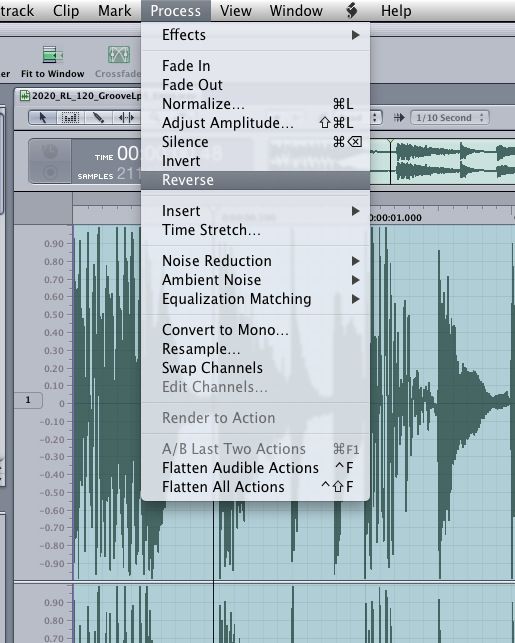
처리 옵션 사이 리버스 기능은 여기에 사용되는
... 그리고 오디오는 반대입니다
[오디오 ID = "6987"]
일단 파일을 모든 프로세스를 적용하지만 당신은 다른 많은 오디오 편집기 사운드 트랙과는 달리 사용을 기반으로 레이어를 수정 즉시 결과를들을 수있을 것입니다. 왼쪽 하단 패널에서 당신이 수행되었으며 이들이 났는데도 수 있으며 완전히 비 파괴적인 방식으로 결과를 변경하는 실을 뽑아 푼 것을 수정한 볼 수 있습니다.
한가지 유의할 사항은 파일을 내보내는 올 때 이러한 행동이 평평해야 것입니다. 이 과정은 레이어 영역에서 작은 드롭 다운 메뉴를 사용하여 이루어진다. 당신은 쉽게 한 파일에 통합 작업을 변환하실 수 있습니다.
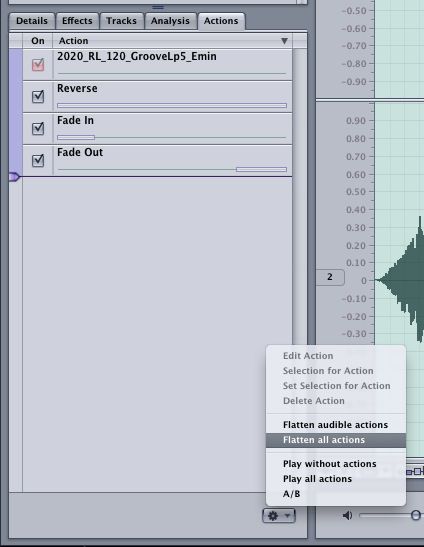
처리 평평합니다
처리 이제 오디오에 적용됩니다 :
[오디오 ID = "6987"]
4 단계 - 결과를 저장 및 내보내기
파일이 처리하고 평평로 이제 다른 응용 프로그램에서 사용하기 위해 작업을 저장할 수 있습니다. 표준을 사용하면 다른 이름으로 저장 ... 파일 메뉴에서 함수는 당신은 몇 가지 선택과 함께 나타납니다.
수출 및 저장 옵션
당신도 음악이나 오디오 파일로 다시 열 수로 오디오 파일을 프로젝트로 작업을 저장할 수 있습니다. 물론 당신은 몇 가지 포맷 옵션을 가지고 있으며 여기에 비트 깊이와 샘플 레이트를 설정할 수 있습니다. 당신의 파일은 디더링 옵션이 여기도있다 더 낮은 비트 깊이로 이동해야하는 경우.
특정 오디오 내보내기 옵션도 사용할 수 있습니다
이것은 새로운있다면 당신에게 기초를 제공해야 사운드 트랙 프로 및 경험 많은 사용자의 경우 불길한 나중에 튜토리얼에 더 많은 고급 주제와 기술을 치면됩니다.
당신은 또한 사운드 트랙 프로 관련된 다른 기사를 확인할 수 있습니다 :


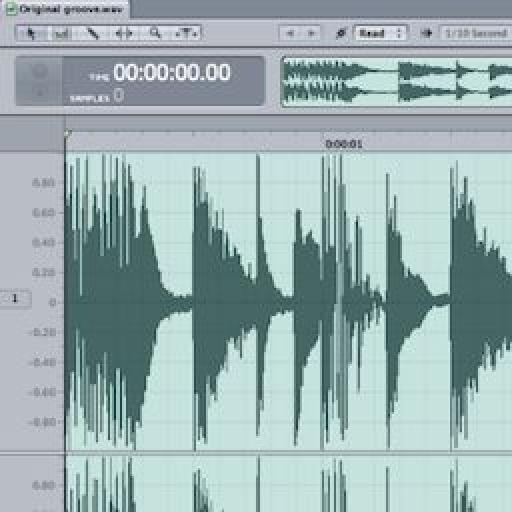
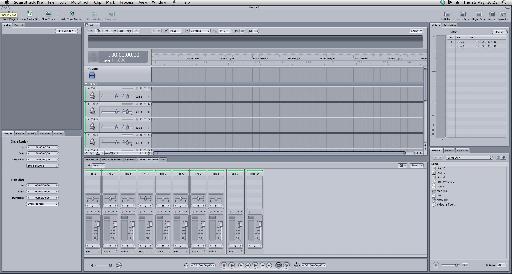
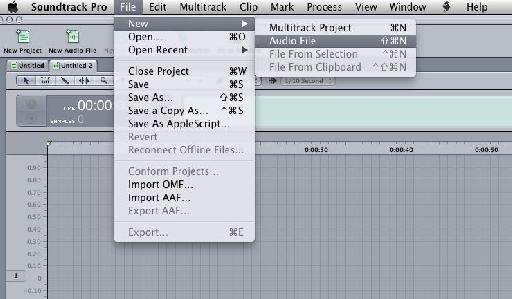
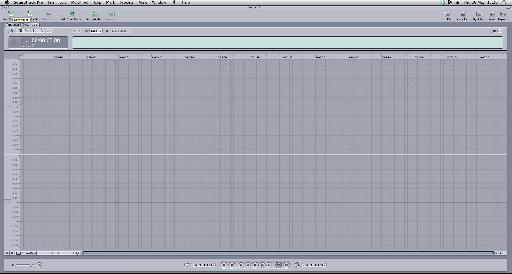
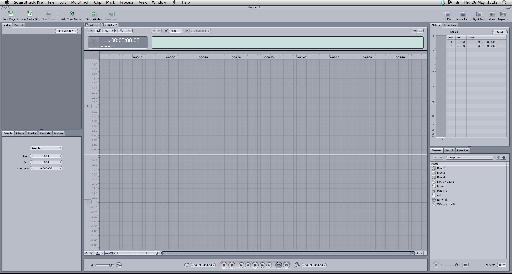
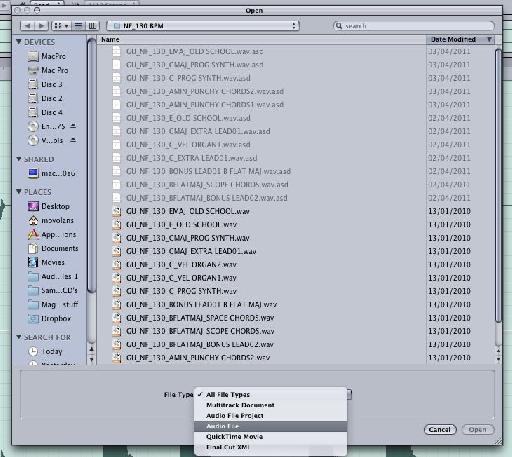
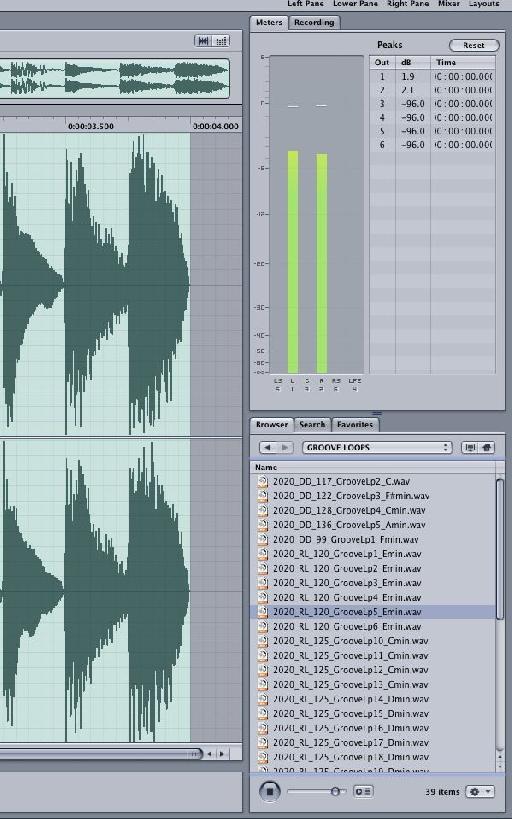

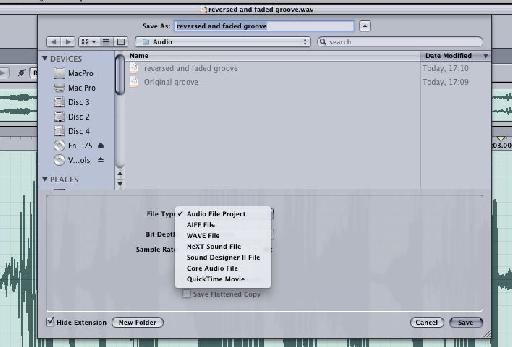
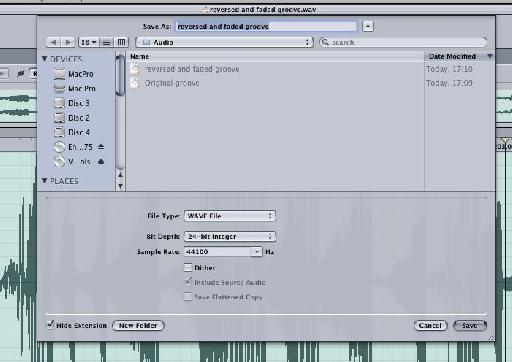
 © 2024 Ask.Audio
A NonLinear Educating Company
© 2024 Ask.Audio
A NonLinear Educating Company
Discussion
Want to join the discussion?
Create an account or login to get started!